Este artículo le brindará una descripción general del panel de control del router Linksys MX6200 cuando inicie sesión en la página LinksysSmartWiFi.com.
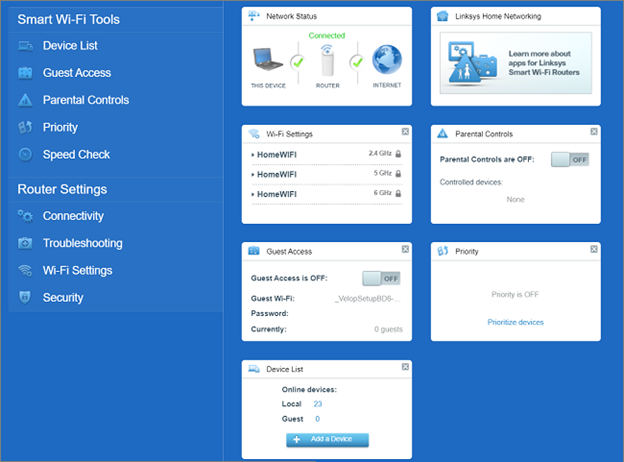
| Herramienta / Configuración | Descripción |
| Device List (Lista de dispositivos) |
Puede cambiar el nombre de sus dispositivos y cambiar sus iconos en esta sección. Si está utilizando Parental Controls (Controles parentales) o la función Priority (Prioridad), puede determinar su dispositivo buscando primero la dirección MAC o la dirección IP de su dispositivo y luego cambiando el nombre según corresponda en la Device List (Lista de dispositivos).   |
| Guest Access (Acceso de invitados) |
Guest Access (Acceso de invitados) le permite configurar los ajustes de WiFi para sus invitados y también proporciona cifrado de WiFi.  |
| Parental Controls (Controles parentales) |
Parental Controls (Controles parentales) se utiliza para administrar el uso o bloquear el acceso a Internet en un dispositivo conectado o de sitios específicos por dispositivo. Si un dispositivo de la lista es desconocido, puede determinar su dispositivo por la dirección MAC o la dirección IP y cambiarle el nombre en la Device List (Lista de dispositivos).  |
| Priority (Prioridad) |
El router puede dar prioridad a sus dispositivos para el acceso a internet. Puede elegir hasta tres dispositivos – alámbricos o inalámbricos – para pasar al frente de la fila. El resto de los dispositivos de su red compartirán el ancho de banda restante. Es posible que desee asignar prioridad a los dispositivos de trabajo, los dispositivos que transmiten video o los dispositivos que usa para jugar en línea. La Priority (Prioridad) está desactivada de forma predeterminada. Si un dispositivo de la lista es desconocido, puede determinar su dispositivo por la dirección MAC o la dirección IP y cambiarle el nombre en la Device List (Lista de dispositivos).  |
| Speed Check (Control de velocidad) |
Speed Check (Control de la velocidad) mide las velocidades de carga y descarga entre Internet y su nodo principal. Es una buena manera de averiguar si está obteniendo el nivel de servicio proporcionado por su proveedor de servicios de internet (ISP). Las velocidades pueden variar dependiendo de varios factores, incluyendo cuántos dispositivos están conectados a su WiFi y qué están haciendo esos dispositivos.
 |
| Connectivity (Conectividad) |
La Connectivity (Conectividad) tiene las siguientes pestañas y los ajustes correspondientes que puede configurar:
 Vista de modo puente  |
| Troubleshooting (Solución de problemas) |
La sección Troubleshooting (Solución de problemas) le permite diagnosticar y solucionar problemas que pueda tener en su red. Proporciona información útil sobre sus dispositivos conectados y los detalles de la red. También puede reiniciar el router en esta página.  |
| Wi-Fi Settings (Configuración Wi-Fi) |
Wi-Fi Settings (Configuración de Wi-Fi) le permite administrar el nombre de Wi-Fi y la configuración de seguridad de su red. Se recomienda utilizar la configuración predeterminada para el Security mode (modo de seguridad) y las opciones del Wi-Fi mode (modo Wi-Fi).  2.4 GHz y 5 GHz  6 GHz  CA Login (Inicio de sesión de CA) - Se puede acceder a esta sección a través del enlace de la nota al pie de CA.  El emparejamiento de Wi-Fi Protected Setup™ (WPS) se realiza únicamente a través de la página LinksysSmartWiFi.com y la aplicación Linksys.  Pestaña Avanzado  Bridge Mode (Modo puente)  |
| Security (Seguridad) |
Security (Seguridad) le permite configurar los ajustes de seguridad de su router para mantener su red a salvo de las amenazas de internet.  |




